Lezione 3: Uso dell'utilità del prompt dei comandi dta
Si applica a:SQL Server
L'utilità del prompt dei comandi dta offre una funzionalità aggiuntiva rispetto allo strumento Ottimizzazione guidata motore di database.
È possibile utilizzare gli strumenti XML preferiti per creare file di input per l'utilità adottando XML Schema di Ottimizzazione guidata motore di database. Questo schema viene installato con SQL Server ed è disponibile in: C:\Programmi (x86)\Microsoft SQL Server\110\Tools\Binn\schemas\sqlserver\2004\07\dta\dtaschema.xsd.
XML Schema di Ottimizzazione guidata motore di database è inoltre disponibile online nel sito Web Microsoft.
XML Schema dello strumento Ottimizzazione guidata motore di database garantisce una maggiore flessibilità per l'impostazione delle opzioni di ottimizzazione. Ad esempio, questo schema consente di eseguire analisi di simulazione. Nell'analisi di simulazione è necessario specificare un set di strutture di progettazione fisica ipotetica per il database che si desidera ottimizzare e quindi eseguire l'analisi con lo strumento Ottimizzazione guidata motore di database per verificare se questa progettazione fisica ipotetica sarà in grado di migliorare le prestazioni dell'elaborazione delle query. Questo tipo di analisi ha il vantaggio di valutare la nuova configurazione senza l'overhead dovuto all'effettiva implementazione. Se la progettazione fisica ipotetica non determina i miglioramenti nelle prestazioni desiderati, è possibile modificarla e analizzarla nuovamente con facilità fino a quando non sarà stata raggiunta la configurazione che produce i risultati richiesti.
Usando l'XML Schema dello strumento Ottimizzazione guidata motore di database e l'utilità del prompt dei comandi dta , è anche possibile integrare la funzionalità dello strumento Ottimizzazione guidata motore di database negli script e usarla con altri strumenti per la progettazione del database.
In questa lezione non verrà illustrata la funzionalità relativa agli input in formato XML dello strumento Ottimizzazione guidata motore di database.
In questa attività vengono illustrate le procedure per avviare l'utilità dta , visualizzarne la Guida e quindi usare l'utilità dal prompt dei comandi per ottimizzare un carico di lavoro. Viene usato il carico di lavoro MyScript.sql creato per l'esercitazione sull'interfaccia utente grafica di Ottimizzazione guidata motore di database Ottimizzazione di un carico di lavoro
Questo articolo richiede il database di esempio AdventureWorks2022, che può essere scaricato dalla pagina iniziale relativa a progetti della community ed esempi per Microsoft SQL Server.
Le attività seguenti consentono di aprire un prompt dei comandi, avviare l'utilità della riga di comando dta , visualizzare la Guida relativa alla sintassi e ottimizzare un carico di lavoro semplice, ovvero MyScript.sql, creato in Ottimizzazione di un carico di lavoro.
Prerequisiti
Per completare questa esercitazione, sono necessari SQL Server Management Studio, l'accesso a un server che esegue SQL Server e un database AdventureWorks2022.
- Installare SQL Server 2017 Developer Edition.
- Scaricare un database campione AdventureWorks.
Le istruzioni per il ripristino dei database in SSMS sono disponibili in Ripristinare un database.
Nota
Questa esercitazione è destinata agli utenti che hanno familiarità con l'uso di SQL Server Management Studio e con attività semplici di amministrazione del database.
Accedere al menu della Guida dell'utilità del prompt dei comandi di ottimizzazione guidata di database
Fare clic sul pulsante Start , scegliere Tutti i programmi, Accessorie quindi Prompt dei comandi.
Al prompt dei comandi digitare quanto segue e premere INVIO:
dta -? | moreLa sezione
| moredi questo comando è facoltativa. Tuttavia utilizzandola è possibile scorrere le pagine della Guida dell'utilità relative alla sintassi. Premere INVIO per visualizzare il testo della Guida riga per riga oppure premere la BARRA SPAZIATRICE per scorrere le pagine.
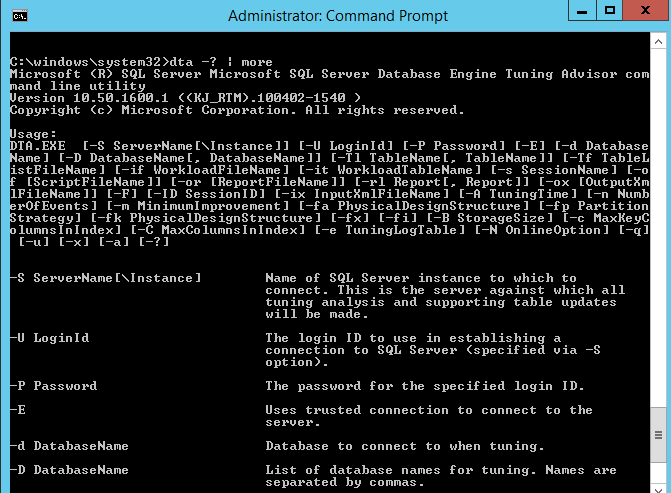
Ottimizzare un carico di lavoro semplice utilizzando l'utilità del prompt dei comandi di ottimizzazione guidata di database
Al prompt dei comandi, passare alla directory contenente il file MyScript.sql.
Al prompt dei comandi, digitare quanto segue e premere INVIO per eseguire il comando e avviare la sessione di ottimizzazione (si noti che l'utilità distingue tra maiuscole e minuscole quando viene eseguita l'analisi dei comandi):
dta -S YourServerName\YourSQLServerInstanceName -E -D AdventureWorks2022 -if MyScript.sql -s MySession2 -of MySession2OutputScript.sql -ox MySession2Output.xml -fa IDX_IV -fp NONE -fk NONEdove
-Sindica il nome del server e l'istanza di SQL Server in cui è installato il databaseAdventureWorks2022. L'impostazione-Eindica l'utilizzo di una connessione trusted all'istanza che risulta appropriata nel caso di una connessione con un account di dominio di Windows. L'impostazione-Dspecifica il database da ottimizzare,-ifil file del carico di lavoro,-sil nome della sessione,-ofil file nel quale verrà creato lo script delle raccomandazioni Transact-SQL e-oxil file nel quale verranno scritte le raccomandazioni in formato XML. Gli ultimi tre parametri definiscono le opzioni di ottimizzazione nel modo seguente:-fa IDX_IVindica che in Ottimizzazione guidata motore di database devono essere aggiunti solo gli indici (cluster e non cluster) e le viste indicizzate;-fp NONEindica che durante l'analisi non devono essere considerate le strategie di partizionamento e-fk NONEindica che quando vengono generate le indicazioni in Ottimizzazione guidata motore di database non devono essere mantenute nel database le strutture di progettazione fisica esistenti.

- Al termine dell'ottimizzazione del carico di lavoro, in Ottimizzazione guidata motore di database viene visualizzato un messaggio che indica che la sessione di ottimizzazione è stata completata correttamente. È possibile visualizzare i risultati dell'ottimizzazione usando SQL Server Management Studio per aprire i file MySession2OutputScript.sql e MySession2Output.xml. In alternativa è possibile aprire la sessione di ottimizzazione MySession2 nell'interfaccia utente grafica di Ottimizzazione guidata motore di database e visualizzare le indicazioni e i report come descritto in Visualizzazione delle indicazioni di ottimizzazione e Visualizzazione dei report di ottimizzazione.
Al termine di questa esercitazione
Al termine di questa esercitazione, per ulteriori informazioni sullo strumento Ottimizzazione guidata motore di database, è possibile consultare gli argomenti seguenti:
- Ottimizzazione guidata motore di database per le descrizioni sull'uso di questo strumento in determinate attività.
- Utilità dta per materiale di riferimento sull'utilità del prompt dei comandi e sul file XML facoltativo disponibile per usare l'utilità.
Per tornare all'inizio dell'esercitazione, vedere Esercitazione: Strumento Ottimizzazione guidata motore di database.
Vedi anche
Commenti e suggerimenti
Presto disponibile: nel corso del 2024 verranno dismessi i problemi di GitHub come meccanismo di feedback per il contenuto e verranno sostituiti con un nuovo sistema di feedback. Per altre informazioni, vedere: https://aka.ms/ContentUserFeedback.
Invia e visualizza il feedback per